Попробуем разобраться в вопросе: "Shoppinggid - как удалить его?" Дело в том, что довольно часто это приложение цепляется к вашему компьютеру, а вы даже и не подозреваете о его существовании. До поры до времени. Тем не менее такой спам необходимо удалять. Давайте разберемся, что делать.
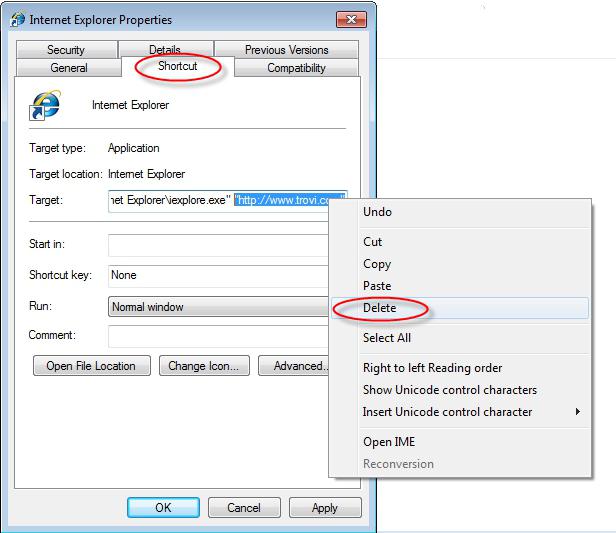
Первая проба
Что может прийти первое на ум, когда вы только-только обнаружили какое-то вредоносное программное обеспечение или незнакомую программу? Конечно же, удалить ее. Но как это сделать?
Давайте попробуем привычный метод. Для этого потребуется зайти в панель управления и выбрать "Установка и удаление программ". После этого в открывшемся списке поищите "powered by shoppinggid". Нашли? Смело удаляйте программу при помощи клика правой кнопкой мышки. После этого попробуйте перезагрузить компьютер и посмотреть, осталось ли данное приложение на компьютере. Нет? Запустите браузер и проверьте. А рекламка, вероятнее всего, осталась на своем месте. Но тогда вернемся снова к вопросу: "Shoppinggid - как удалить?" Конечно, без только что рассмотренного пункта нам не обойтись, но вероятность того, что реклама пропадет после начала действий, довольно мала, так что давайте посмотрим еще возможные варианты развития событий.
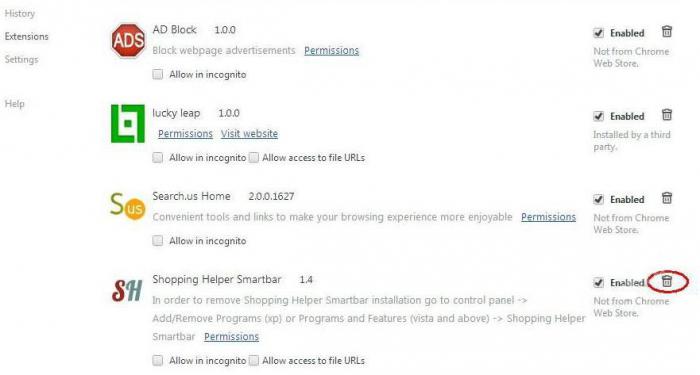
Антивирус
Итак, если вы задумались над тем, Powered by shoppinggid как удалить, то вам следует прибегнуть к поиску вредоносных файлов на вашем компьютере. Вручную делать этого не стоит - обнаружить такие файлы бывает трудно, да и самостоятельно это практически невозможно. Ведь вирус на то и называется "болезнью" - он незримо поражает "здоровые" файлы и папки, шифруется и скрывается. Поэтому как только у вас возникли подозрения в том, что на ПК завелся спам или троян - включайте антивирусную программу и проверяйте компьютер.
Лучше всего воспользоваться антивирусом DR.Web. Это наиболее эффективная программа, которая поможет вам обнаружить даже самые каверзные вирусы. Включите сканирование компьютера, после чего дождитесь завершения процесса. Если вы увидите в вирусах надпись "powered by shoppinggid" или что-то вроде этого - знайте, антивирус справился с поставленной задачей и нашел ваш спам. Теперь осталось только вылечить компьютер и перезагрузиться. После этого проверить работу браузера и компьютера в целом. Получилось? Хорошо. Нет? Тогда давайте посмотрим, где еще может "прописаться" shoppinggid, как удалить с компьютера этот спам и может ли присутствие его привести к плохим последствиям.
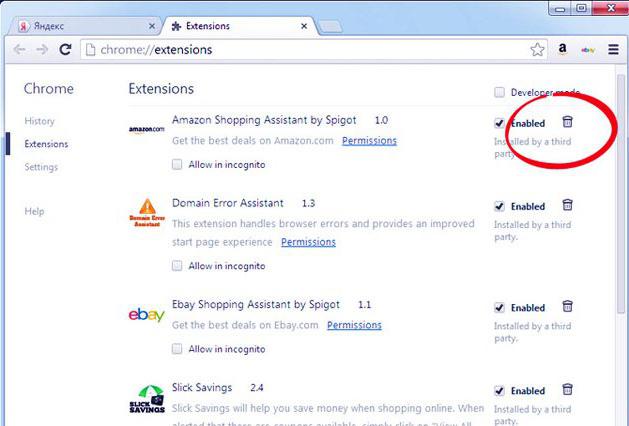
Ярлыки
Программа удалена, компьютер вылечен, а реклама до сих пор вам надоедает? Значит, не везде и не все удалено. Вывод - надо искать лучше. Раз уж антивирусная программа оказалась бессильна, то придется хорошенько изучать устройство вашей операционной системы, после чего приступать к самостоятельным действиям.
Долго искать вам не придется. Достаточно заглянуть в ваш браузер. Точнее, в настройки его ярлыка. Зачем? Если вы кликнете правой кнопкой мыши по нему, а затем выберете "Свойства", то сможете поработать с тем местом, куда прописывается спам. Обратите внимание на поле "Объект". Если там вы заметите "powered by shoppinggid" или что-нибудь в этом роде - быстренько стирайте данную надпись. Дело все в том, что, даже если ваш компьютер будет кристально чист, то наш сегодняшний вид спама наглухо пропишется в ярлык. При каждом запуске он будет "выползать", а при закрывании браузера - снова прятаться. Так что вопрос "Shoppinggid как удалить?" остается открытым, если вы не очистите свойства ярлыка браузера. Теперь просто подтвердите свои действия. Перезагрузитесь. Реклама до сих пор появляется? Значит, необходимо искать тщательнее. Давайте посмотрим, где еще может прятаться данный вирус.
Реестр и расположение
Что ж, давайте получше посмотрим, может быть, мы упустили из виду наш спам? На самом деле, да. Не исключено, что он уже наглухо прописался в вашей операционной системе. Так что придется заглянуть в реестр и место, где установлен ваш браузер. Начнем со второго пункта.

Первым делом зайдите в свойства ярлыка запускаемой программы для выхода в интернет. Теперь посмотрите внимательнее на открывшееся окошко. Там будет кнопка "Расположение файла". Жмите на нее. Перед вами вылезет окно, в котором будут отображены файлы браузера. Ищите документ с расширением bat. Откройте его блокнотом и посмотрите, есть ли в нем посторонние надписи. Если вы задались вопросом "Powered by shoppinggid как удалить с компьютера?" - то там должны присутствовать искомые слова. Удалите их, после чего сохраните файл. Попробуйте снова запустить браузер. Бесполезно? Тогда надо обратиться к реестру.
Нажмите Win+R, после чего в появившейся строке наберите regedit и нажмите "Выполнить". Перед вами откроется окно. Зайдите в правку нажмите на поиск. Теперь осталось задать параметр для осуществления процесса. Забейте "powered by shoppinggid". Подождите, пока компьютер проверит наличие схожестей. Если ничего не обнаружено, то необходимо думать, каким образом поступить дальше. В противном случае удалите все появившиеся данные.
Ставим снова
Но что делать, если все предыдущие способы уже проделаны, а спам так и не ушел? Ответ на вопрос "Всплывает Shoppinggid - как удалить рекламу?" пока не найден. Остается еще несколько вариантов действий. Начнем с наиболее очевидного.
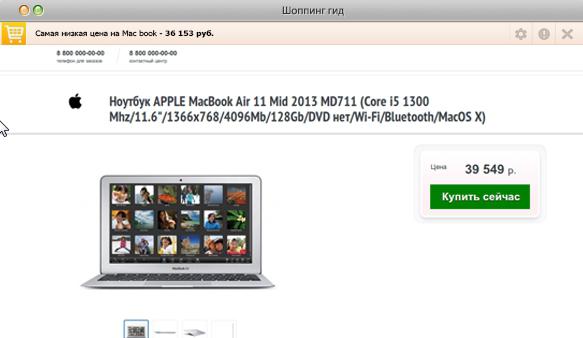
Вам предстоит пожертвовать сохраненными в браузере данными, то есть удалить его начисто из системы, после чего поставить заново. Перед этим вам необходимо будет стереть все файлы, которые создает программа, пароли, ссылки, закладки и логины. Очистите реестр компьютера от временно создаваемых файлов. Когда в системе не останется ни малейшего следа от браузера, просто установите его заново. Запустите и посмотрите, что будет. Реклама не ушла? Тогда попробуем еще один метод, который довольно часто помогает многим пользователям.
Дополнения
Итак, что же можно сделать, если вам уже ничего не помогает в борьбе с надоедливой рекламой Shoppinggid? Как удалить ее? Если не выходит избавиться, придется блокировать.
Зайдите в ваш браузер. После этого проследуйте в настройки. Там вы должны найти "Дополнения" или "Приложения". Остается только скачать и установить так называемую программу-блокиратор AdBlock. Это бесплатное дополнение, которое поможет вам в борьбе с всплывающей рекламой. После того как вы установите его, перезагрузите браузер. Теперь можете спокойно работать.


























